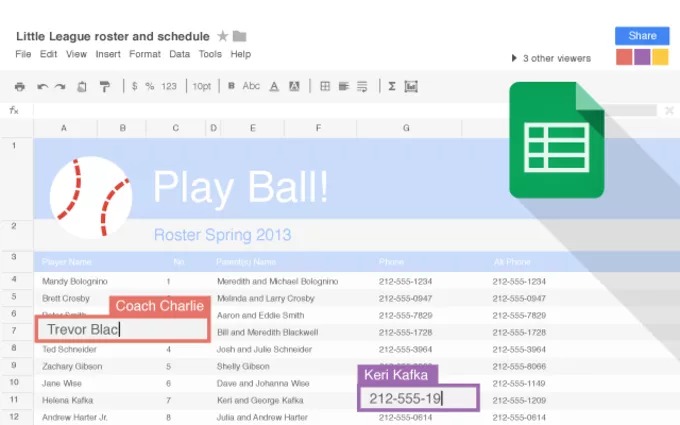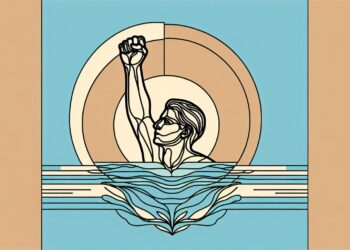Google E-Tablolar hücre birleştirme yollarını sizler için deledik. Bir elektronik tablo programına ihtiyacınız olduğunda en iyi çözümlerden biri Google E-Tablolar’dır. Bu tür programları kullanma konusunda uzman değilseniz, hücreleri birleştirmek için bir kılavuza ihtiyacınız olabilir.
Google Sheets hakkında bilginiz yoksa Microsoft Excel gibi bir elektronik tablo uygulaması olduğunu söyleyebiliriz. Bu sayede her türlü işlem ve hesaplamaları yapabiliyoruz. Listeler ve grafikler oluşturmak, pivot tablolar oluşturmak, koşullu biçimlendirme kullanmak, formül kullanmak vb. mümkün.

Tamamen çevrimiçi bir uygulama olduğundan, Google E-Tablolar ile çalışmaya başlamak için herhangi bir program indirmemiz veya yüklememize gerek yok. Bir Google hesabınızın olması yeterli.
Google E-Tablolar hücre birleştirme nasıl yapılır?
Talimatları dikkatli bir şekilde takip ederseniz, bu kolay bir işlem. Sayfa üzerinde yaptığımız ilk şey, birleştireceğimiz hücreleri fare ile işaretlemek.
Daha sonra, gerçekleştirdiğimiz bu işlem için üç seçenek bulunan “Hücreleri Biçimlendir / Birleştir” menüsüne gidiyoruz. İlk seçenek olan “Tümünü Birleştir” ile tüm hücreleri yatay veya dikey olarak birleştirebiliriz. Ayrıca seçili hücreleri bir satırda birleştiren “Yatay olarak birleştir” ve bunu bir sütun için yapan “Dikey olarak birleştir” seçeneğini de bulabiliriz.
Google E-Tablolar, akıllı otomatik doldurma özelliği ile zaman kazandıracak
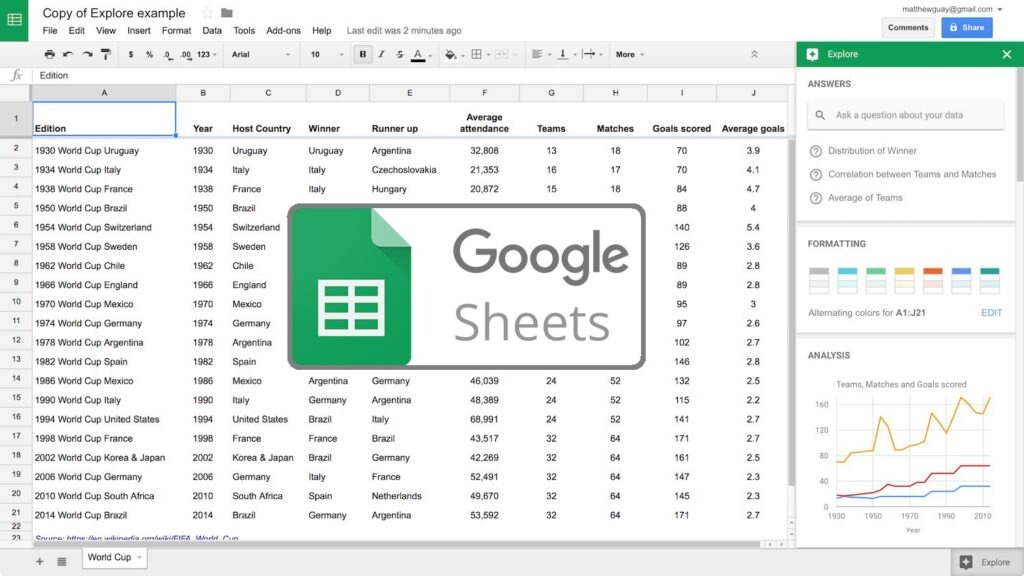
Yani hücrelerin bulunduğu yöne bağlı olarak yatay veya dikey olarak birleşemeyebiliriz. Uygun olan veya izin verilen seçeneği seçtikten sonra, birleştirmeye çalıştığımız hücrelerde veri varsa ekranda bir uyarı çıkacak. Hücreler birleştirildikten sonra sadece en soldaki hücrenin içerisinde yer alan verinin kalacağı bize bildirilir.
İşlem sırasında diğer tüm hücrelerin içeriğinin silindiğini bilerek “Tamam”a tıklayın. Böylece, işlem tamamlandığında, tüm işaretli hücreler daha büyük bir hücrede birleştirilir. Ayrıca bu yeni hücre, daha önce seçilen hücrelerin uzunluğunu kapsayacak.
Tümünü geri almak istiyorsanız, hücreleri işaretledikten sonra aynı menü seçeneğine gidin ve “Ayır” ı seçin. Ek olarak, buradaki hücrelerle ilgili bir başka benzer işlev, aynı anda birkaç satır veya sütunu silebilir veya ekleyebilirsiniz.